Cum de a salva semnele de carte în Google Chrome când reinstalarea Windows
Cele mai multe dintre datele din browserele noastre nu sunt atât de importante: cookie-uri, istorie, cache, etc. Când reinstalați sistemul de operare, toate informațiile vor fi pierdute. Cu toate acestea, browser-ul stochează marcajele personale, care pentru mulți pot fi de mare valoare. Acesta este motivul pentru care aproape toate browserele vă permit să importați și să le exportați - soluția ideală pentru backup și transferul de date între diferite browsere. În acest articol vă vom arăta cum să păstrați toate marcajele cu Chrome. precum și alte browsere la fel de populare.
Înainte de a începe să reinstalați Windows, va trebui să selectați spațiul de stocare securizat în cazul în care vă puteți păstra marcajele browser-ului. Acesta poate fi memorii flash, hard disk-uri externe, nor, sau o partiție care nu va fi formatat atunci când reinstalarea sistemului de operare. Procesul de creare a unei copii de rezervă are loc la doar câțiva pași și durează mai puțin de 5 minute.
Faceți clic pe butonul „Menu“, care este situat în colțul din dreapta sus și afișat sub formă de 3 linii orizontale.
Faceți clic pe meniul „Marcaje“ și în lista drop-down, selectați „Manager de marcaje“.
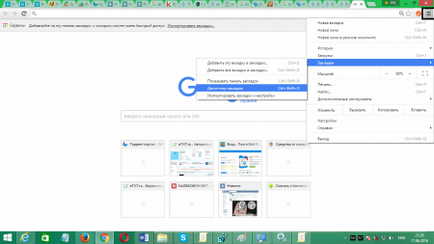
Veți vedea o listă completă a marcajelor. Pentru a le salva, faceți clic, extinde meniul „Management“, care se află deasupra listei și în partea de jos, faceți clic pe „Export marcaje pentru fișier HTML.“
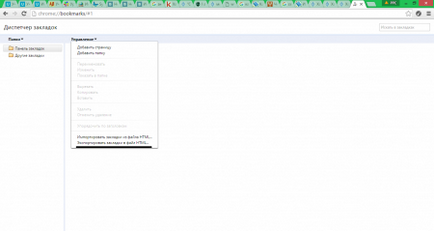
Sistemul apoi vă solicită să specificați dosarul în care doriți să salvați fișierul marcaj. Introduceți calea către directorul dorit și faceți clic pe „Save“. fișier html va fi creat imediat în directorul specificat.
Import marcaje cu Opera
Browserul Opera, din păcate, nu acceptă marcaje de export independente. Pentru a memora un marcaj, va trebui să instalați extensia «V7 Marcaje». Pentru a face acest lucru, urmați acești pași:
În meniul principal Opera, extinde „Extensii“ și faceți clic pe „Obțineți mai multe extensii.“
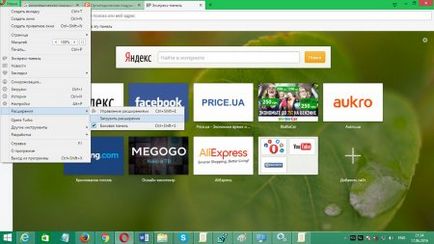
În caseta de căutare, tastați V7 Marcaje și apăsați «Enter».
Derulați în jos lista pentru a extinde și deschide-l.
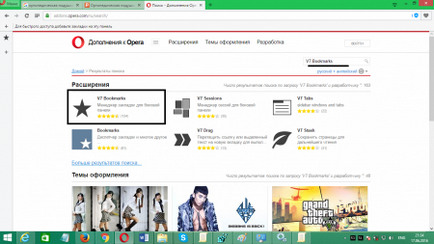
Faceți clic pe „Adăugați la Opera» și așteptați până când instalarea este finalizată.
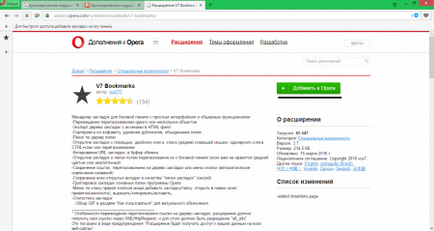
După instalare se va deschide automat fereastra de configurare. Setați opțiunile vă interesează și defilați de mai jos.
Derulați un pic de mai jos și faceți clic pe „Export în html». După aceea, lista de descărcări, veți vedea un fișier numit «opera_bookmarks.html». Copiați-l pe un suport amovibil.
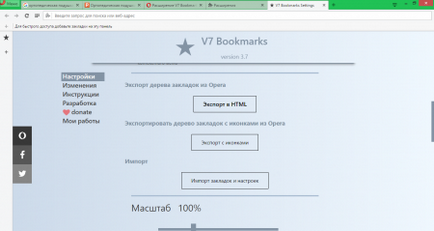
Exportă marcajele din Mozilla Firefox
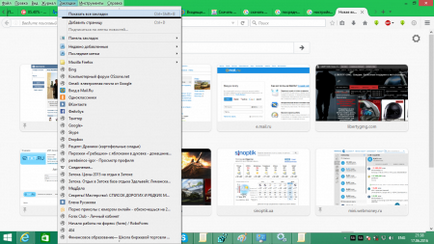
Notă: în Mozilla Firefox, puteți utiliza, de asemenea, combinația de taste «CTRL + SHIFT + B».
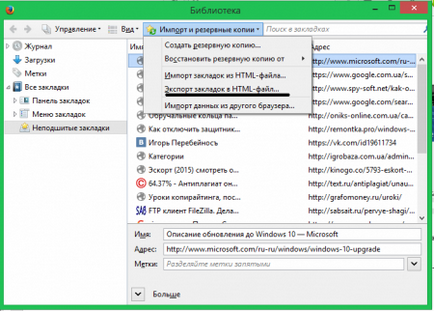
În fereastra pop-up, faceți clic pe „Save“, introduceți numele fișierului și locația și faceți clic din nou pe „Save“. fișier semn de carte HTML va fi creat imediat.
Salvarea marcajelor din Internet Explorer
În Internet Explorer, marcajele sunt salvate folosind „Import și Export Wizard.“
Deschideți meniul „File“ și selectați „Import și Export“. Asistentul de configurare.
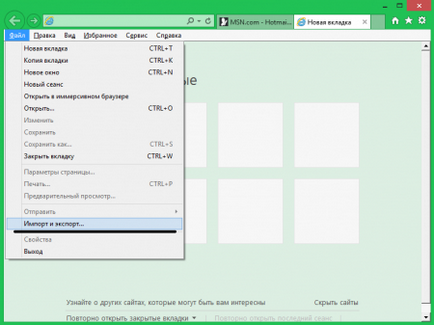
Notă: Dacă nu puteți găsi meniul de fișiere, apăsați «Alt» și veți vedea o bară de navigare.
În prima fereastra Expert, selectați „Export într-un fișier“ și faceți clic pe „Next“.
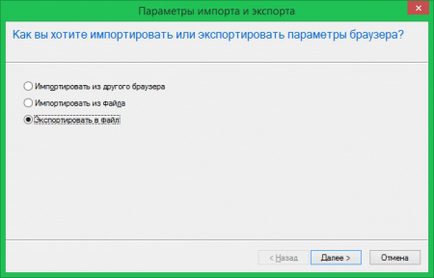
În următorul ecran al expertului aveți nevoie pentru a verifica datele pe care doriți să îl salvați.
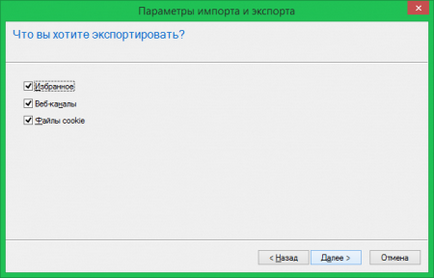
În ultima fereastră, trebuie să specificați calea în care fișierul de rezervă va fi copiat. Apoi faceți clic pe „Export“. În dosarul specificat fișierul de backup al datelor selectate vor fi create de tine.
Versiunea desktop pe Windows: